Cum să proiectați pe Roku TV de pe Android
Ce să știi
- Conectați-vă telefonul și dispozitivul Roku TV/Roku la aceeași rețea Wi-Fi.
- Deschideți aplicația din care doriți să proiectați pe telefon și selectați pictograma de proiectare, dacă este posibil.
- Dacă aplicația nu acceptă proiectarea, puteți utiliza Oglinda ecranului pentru a partaja întregul ecran al telefonului.
Acest articol explică cum să proiectați pe Roku TV, indiferent dacă utilizați o aplicație cu propria sa funcție de proiectare sau dacă trebuie să oglindiți ecranul telefonului. Acești pași vor funcționa pe televizoarele Roku sau pe televizoarele echipate cu un Roku încorporat.
Cum îmi transmit telefonul pe Roku TV?
Majoritatea aplicațiilor de streaming au o funcție de difuzare încorporată. Acestea includ Amazon Prime Video, Netflix și YouTube, printre altele. Următorii pași și capturi de ecran detaliază procesul pentru aplicația Netflix Android, dar procesul este, în general, același pentru alte aplicații de streaming (deși interfața ar putea fi ușor diferit).
Asigurați-vă că telefonul dvs. Android și Roku TV sau dispozitivul Roku sunt în aceeași rețea Wi-Fi.
Deschideți aplicația de streaming din care doriți să proiectați pe telefonul Android.
-
Selectați pictograma de distribuție din colțul ecranului. Arată ca un dreptunghi cu colțuri rotunjite, cu trei linii curbe în colțul din stânga jos, ca simbolul Wi-Fi.
În exemplul nostru, folosim Netflix, așa că ne-am asigurat că Netflix este instalat atât pe dispozitivul nostru Android, cât și pe Roku pe care îl transmitem în flux. Și ne-am conectat deja la contul nostru Netflix pe ambele dispozitive.
-
Când vi se solicită, selectați televizorul Roku sau dispozitivul Roku pentru a începe proiectarea. Aplicația serviciului de streaming se va deschide apoi pe dispozitivul dvs. Roku la conținutul pe care doriți să îl proiectați. Apoi puteți continua să utilizați dispozitivul Android ca telecomandă pentru alegerea și ajustarea conținutului de pe televizor.
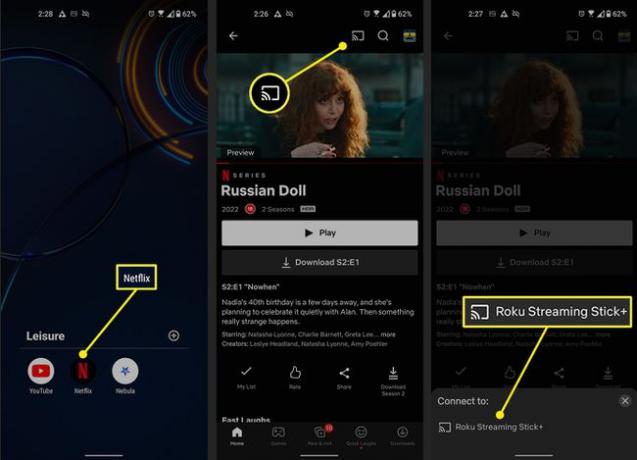
Oglindirea ecranului pe un televizor Roku
Dacă aplicația Android pe care o utilizați nu acceptă proiectarea sau doriți pur și simplu să afișați ecranul telefonului pe televizor, puteți să vă oglindiți ecranul. Acest proces se numește ceva ușor diferit. In timp ce Oglinda ecranului este cea mai comună, este cunoscută și ca Screen Cast, Conectare rapidă, Vizualizare inteligentă, Casting pe ecran, Distribuție, sau Display fără fir, printre alții.
Asigurați-vă că telefonul dvs. Android și Roku TV sau dispozitivul Roku sunt în aceeași rețea Wi-Fi.
Trageți în jos meniul de setări rapide din partea de sus a ecranului.
Derulați prin opțiuni și selectați Oglinda ecranului sau numele alternativ pentru acesta. În aceste capturi de ecran, se numește Screen Cast.
Când vi se solicită, selectați televizorul Roku sau dispozitivul Roku la care faceți oglindă.
-
Așteptați un moment până se conectează. Ar trebui să vedeți un ecran de încărcare pe televizorul dvs. Roku, înainte ca ecranul telefonului Android să fie reflectat. Ecranul dispozitivului dvs. va afișa mesajul „Conectat' când conexiunea este completă.
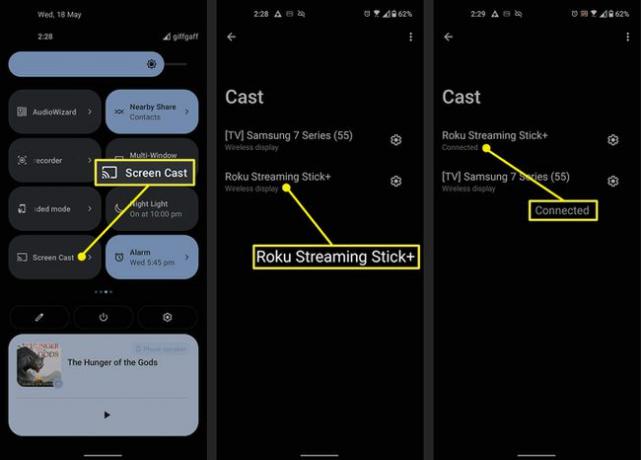
FAQ
-
Cum transmit un iPhone pe un Roku?
Oglindirea unui iPhone în Roku este un proces similar cu a face acest lucru pentru un telefon Android. În primul rând, asigurați-vă că oglindirea este activă pe Roku, accesând Setări > Sistem > Oglindirea ecranului. Apoi, cu iPhone-ul și Roku pe aceeași rețea, deschideți Centrul de Control pe iPhone și apoi atingeți Oglindirea ecranului (două dreptunghiuri). Roku ar trebui să apară ca o opțiune; selectați-l pentru a începe oglindirea.
-
Cum îmi transmit ecranul PC-ului pe un Roku?
Roku dvs. ar trebui să apară ca o opțiune de casting dacă dvs selectați meniul Cast într-o aplicație compatibilă. Alternativ, în Windows 10, deschideți Centrul de acțiuni și apoi accesați Conectați și selectați-vă Roku. În macOS, deschideți Oglindirea ecranului fereastra din bara de instrumente din partea de sus a ecranului, apoi faceți clic pe Roku. În ambele cazuri, PC-ul/Mac și Roku trebuie să fie conectate la aceeași rețea Wi-Fi.
